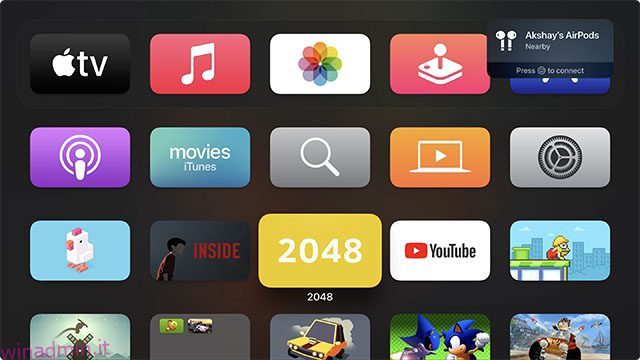Potrebbero esserci tutti i tipi di motivi per cui potresti dover eliminare le app su Apple TV. Forse, la schermata iniziale di Apple TV sembra essere completamente ingombra di tutte le app aggiunte su Apple TV e desideri personalizzare la schermata iniziale da zero cancellando tutte le app ridondanti. Forse la tua Apple TV è diventata troppo lenta e vuoi cancellare tutte le applicazioni inutili e i giochi Apple TV a cui non giochi più per liberare spazio prezioso. Qualunque sia il motivo, ecco come eliminare le app su Apple TV.
Sommario:
Disinstalla le app su Apple TV (2022)
Tieni presente che l’eliminazione di un’app elimina anche tutti i dati associati. Inoltre, tieni presente che l’app eliminata verrà rimossa anche da qualsiasi altra Apple TV che utilizza la configurazione della schermata iniziale di iCloud. Sebbene tu possa scaricare nuovamente qualsiasi app che hai acquistato dall’App Store gratuitamente, i tuoi dati potrebbero non essere ripristinati.
Elimina le app su Apple TV utilizzando il telecomando Siri di seconda generazione
- Per iniziare, seleziona l’app che desideri eliminare.
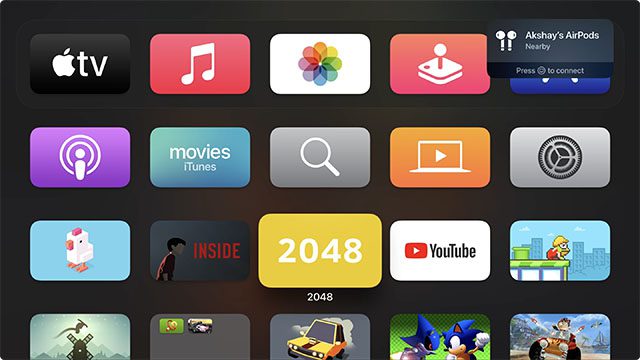
- Ora, tieni premuto il centro del clickpad finché l’app non inizia a oscillare. Quindi, premi il pulsante Riproduci/Pausa per accedere a più opzioni.
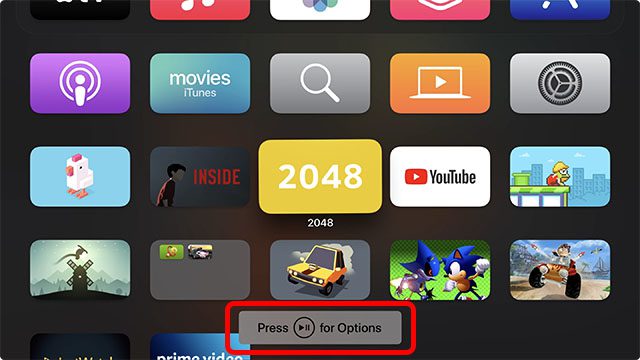
- Successivamente, fai clic su Elimina e conferma.
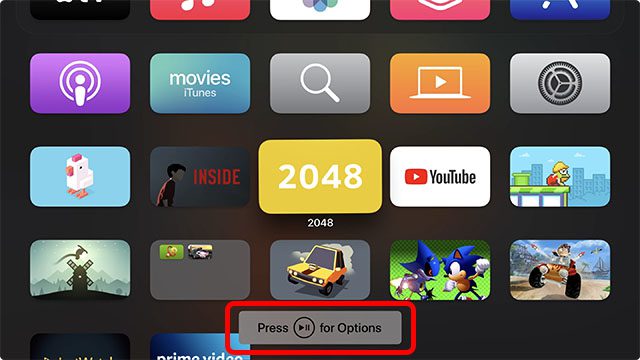
Disinstalla le app su Apple TV utilizzando il telecomando Siri di prima generazione
Eliminare un’app Apple TV con il telecomando Siri di prima generazione è altrettanto semplice.
- Prima di tutto, vai all’app di cui vuoi sbarazzarti e selezionala.
- Ora, tieni premuta la superficie touch sul telecomando Siri di prima generazione fino a quando l’app non entra in modalità jiggle.
- Quindi, tieni premuto il pulsante di riproduzione/pausa per visualizzare più opzioni.
- Infine, fai clic su Elimina e conferma l’azione.
Elimina le app su Apple TV dalle Impostazioni
Proprio come iOS e iPadOS, tvOS offre anche un modo per eliminare app su Apple TV dall’app Impostazioni. Le volte in cui sei alla ricerca delle app che occupano più spazio di archiviazione e le elimini, può tornare molto utile. Probabilmente la parte migliore di questo metodo è che elenca le app in base alla quantità di spazio di archiviazione che ciascuna ha consumato. Quindi, trovare quelli che hanno mangiato in più spazio non è un grosso problema.
- Per iniziare, avvia l’app Impostazioni sulla tua Apple TV.
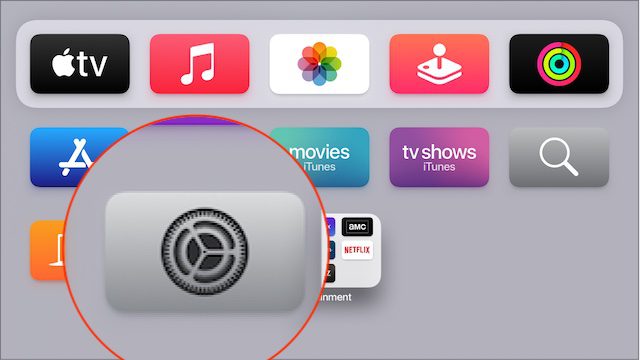
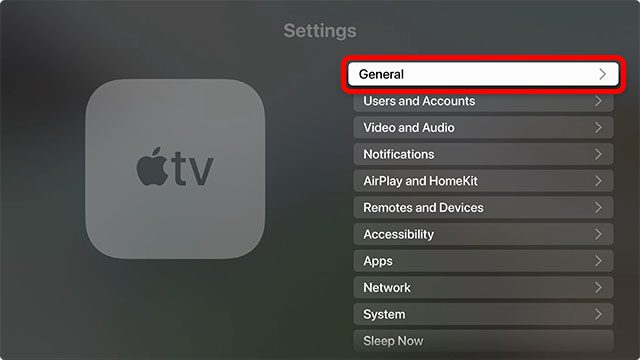
- Quindi, fai clic su Gestisci spazio di archiviazione.
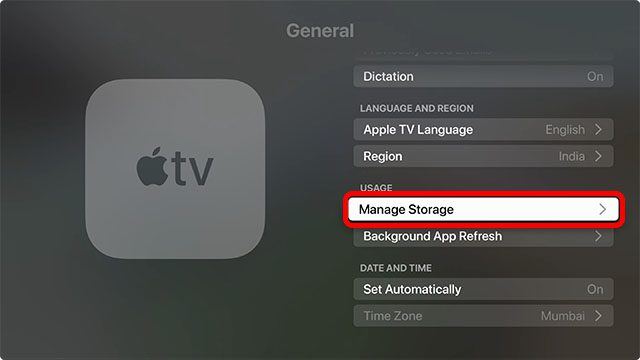
- In questa schermata dovresti vedere un lungo elenco di app elencate in base alla quantità totale di spazio che hanno consumato. Ora, fai clic sul pulsante Elimina accanto a un’app specifica e conferma l’eliminazione.
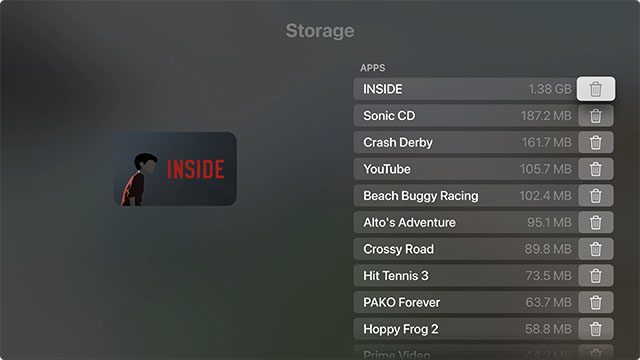
Elimina una cartella su Apple TV
Se non vuoi più mantenere una cartella nella schermata iniziale, puoi anche sbarazzartene.
- Vai a un’app nella cartella che desideri eliminare.
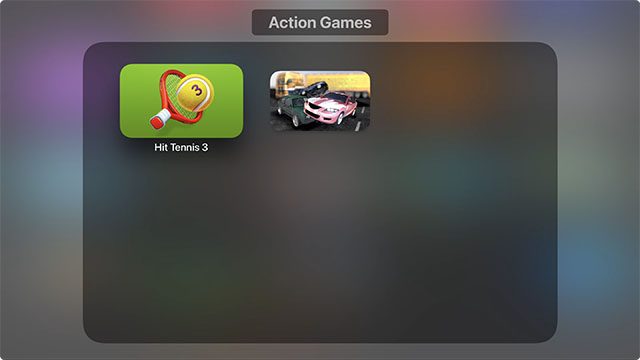
- Ora, tieni premuto il centro del clickpad/la superficie touch sul telecomando Siri per accedere alla modalità di modifica (modalità jiggle).
- Premi il pulsante di riproduzione/pausa e, nelle opzioni che compaiono, fai clic su “Sposta alla schermata principale”.
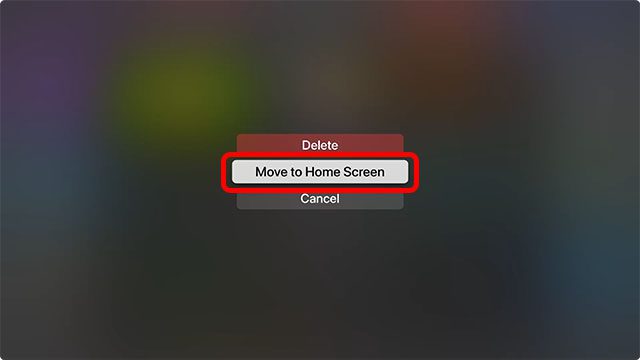
- Ripeti i passaggi sopra indicati per ciascuna app nella cartella. Quando tutte le app vengono rimosse, la cartella verrà eliminata automaticamente.
Disinstalla le app da più Apple TV contemporaneamente
Sui modelli Apple TV 4° o 4K, puoi impostare i tuoi televisori (associati allo stesso ID Apple) per eliminare le app da tutti i dispositivi contemporaneamente. Per sfruttare questa funzione, devi abilitare la funzione One Home Screen che garantisce che tutte le tue Apple TV abbiano le stesse app, disposte allo stesso modo nella schermata iniziale.
- Apri l’app Impostazioni sulla tua Apple TV e scegli Utenti e account.
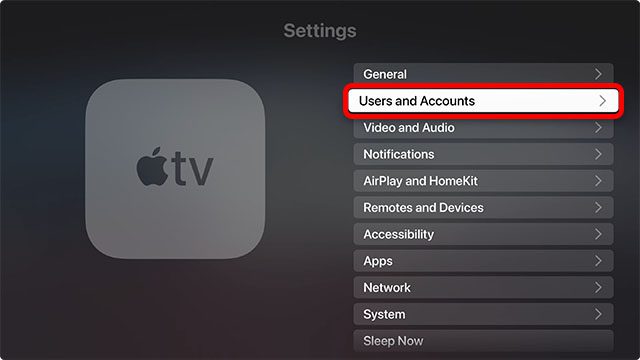
- Ora scegli il tuo account utente.
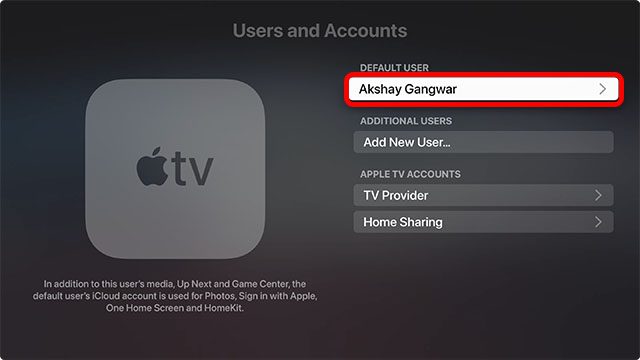
- Quindi, assicurati che l’opzione One Home Screen sia attivata.
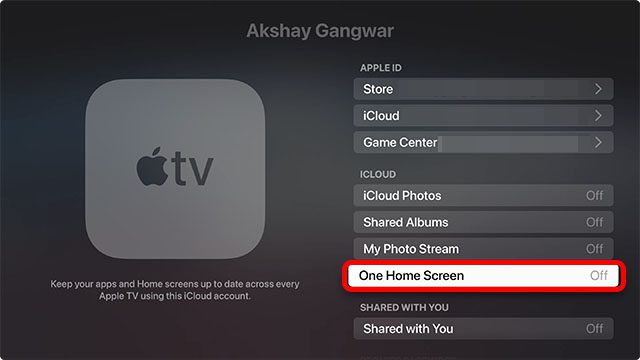
Ora puoi eliminare le app da qualsiasi TV collegata al tuo ID Apple e le app verranno eliminate da tutte le tue Apple TV.
Elimina le app inutili su Apple TV per liberare spazio
Quindi, si tratta di eliminare e gestire le app su tvOS. Apple offre il controllo desiderato sulle app su Apple TV e ti consente anche di personalizzare la schermata iniziale a tuo piacimento. E se hai più Apple TV, la funzione One Home Screen rende il compito di gestire le app ancora più comodo. Se hai domande sull’eliminazione di app da Apple TV, faccelo sapere nei commenti in basso.